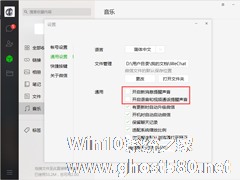-
怎样关闭电脑端微信的提示音?微信电脑版提示音关闭方法分享
- 时间:2024-04-25 19:33:19
大家好,今天Win10系统之家小编给大家分享「怎样关闭电脑端微信的提示音?微信电脑版提示音关闭方法分享」的知识,如果能碰巧解决你现在面临的问题,记得收藏本站或分享给你的好友们哟~,现在开始吧!
和移动端相同,在微信电脑版中收到新消息也会出现“叮咚”一声的提示音。但是如果处于一个比较活跃的聊天群内,则会“叮咚”、“叮咚”的响个不停!那么,该怎样关闭电脑端微信的提示音呢?遇到类似情况的朋友,还不赶快学习一下。
方法步骤
首先,打开微信电脑版,登录账号;
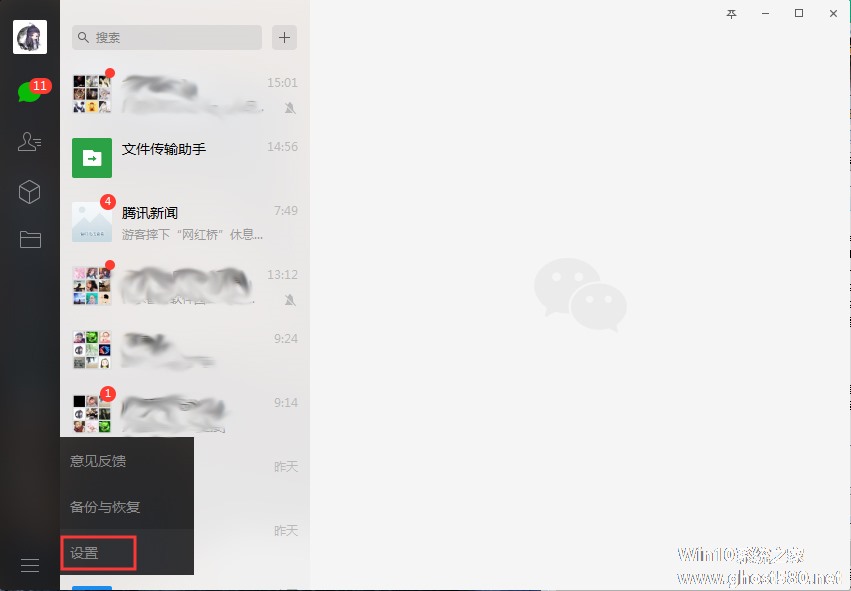
然后,点击左下角的菜单图标,并选择“设置”;
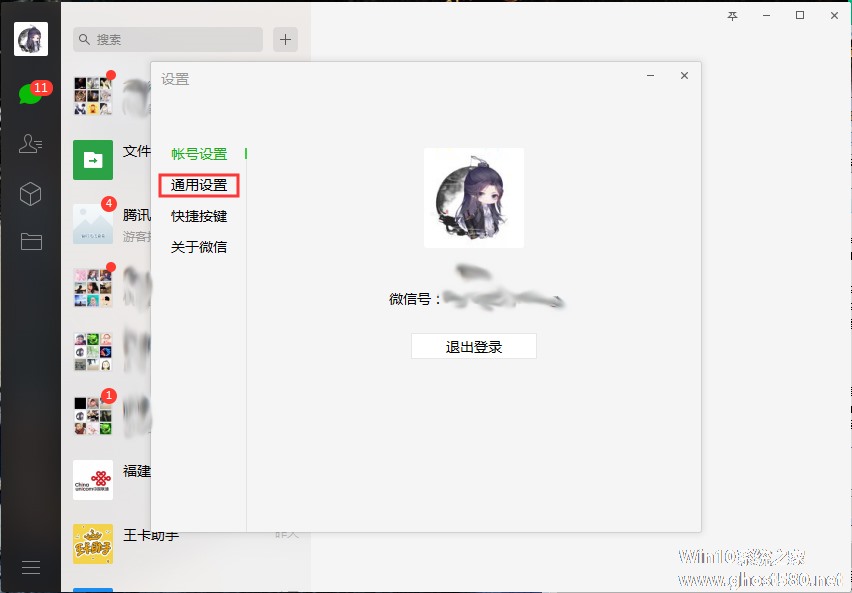
接着,在设置页面中选取“通用设置”
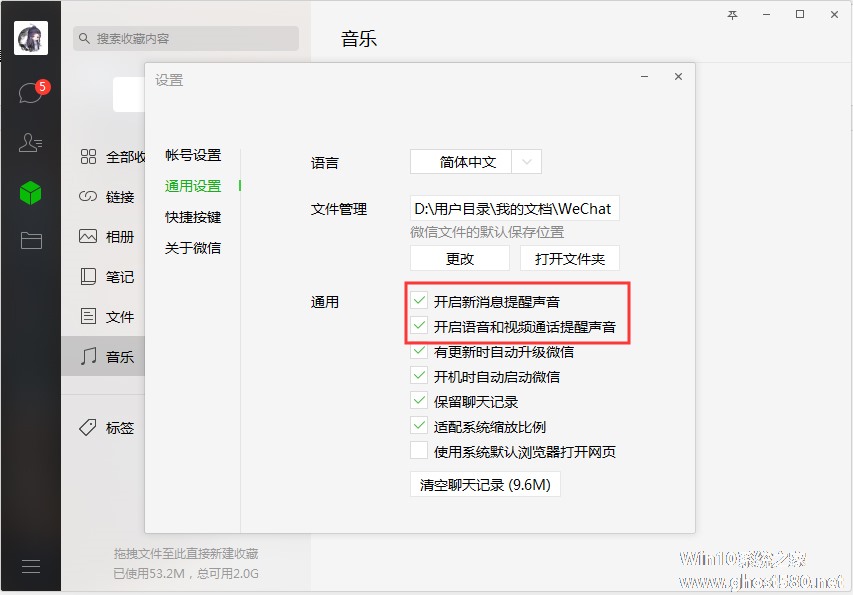
这时可以看到“开启新消息提醒声音”和“开启语音和视频通话提醒声音”均处于勾选状态;
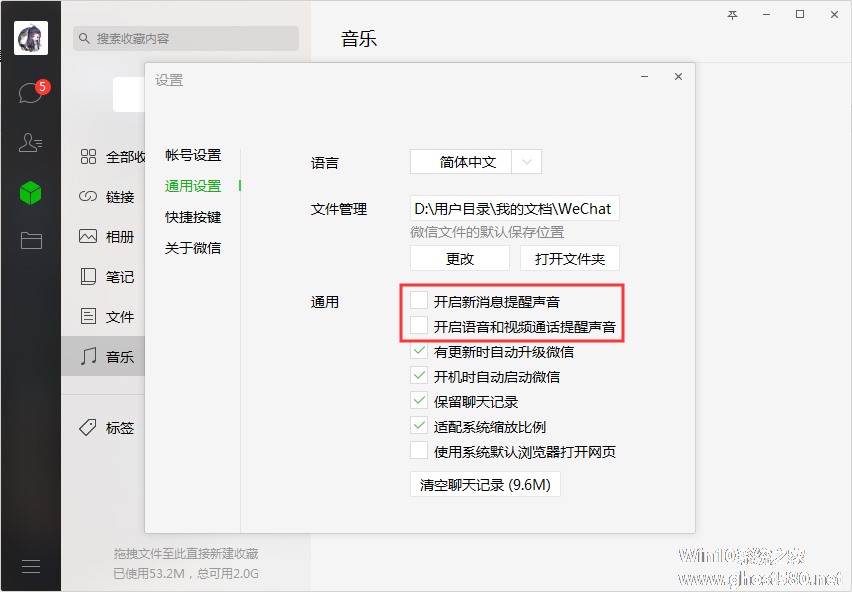
最后,只需要取消勾选即可。
以上就是关于「怎样关闭电脑端微信的提示音?微信电脑版提示音关闭方法分享」的全部内容,本文讲解到这里啦,希望对大家有所帮助。如果你还想了解更多这方面的信息,记得收藏关注本站~
Win10系统之家文★章,转载请联系本站网管!
相关文章
-
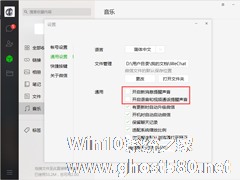
和移动端相同,在微信电脑版中收到新消息也会出现“叮咚”一声的提示音。但是如果处于一个比较活跃的聊天群内,则会“叮咚”、“叮咚”的响个不停!那么,该怎样关闭电脑端微信的提示音呢?遇到类似情况的朋友,还不赶快学习一下。
方法步骤
首先,打开微信电脑版,登录账号;
然后,点击左下角的菜单图标,并选择“设置”;</ -

电脑版微信怎么关闭自动升级更新?微信电脑版自动升级更新关闭步骤分享
和用户自主决定是否升级的微信App不同,电脑版微信默认开启了自动升级更新。不过,需要注意的是,尽管最新版本可以给予使用者更好的体验,但偶尔也会出现一些莫名其妙的Bug!那么,电脑版微信要怎么关闭自动升级更新呢?让我们来了解一下。
方法步骤
首先,打开微信电脑版,登录账号;
然后,点击左下角的菜单图标,并选择“设置”;
接着,在设置页面中... -

每当用户收到新消息或语音/视频通话的请求后,微信都会通过声音进行提示。不过,对那些喜欢安静的朋友来说,频频出现的提示音无疑在不断挑战着他们的耐心!那么,微信要如何关闭新消息提醒呢?下面就让我们来了解一下。
方法步骤
打开微信电脑版,点击更多菜单,并选取“设置”;
这时可以看到设置页面中通用设置内的“开启新消息提示声音”已被勾选;
-

钉钉电脑版消息提示音怎么关闭?钉钉电脑版消息提示音关闭方法简述
在用户登录钉钉电脑版后,如果再收到新的消息,这款软件便会通过消息提示音来提醒用户。当然,用户也可以选择关闭消息提示音,毕竟不是所有的新消息都需要在第一时间接收获查看的!那么,钉钉电脑版消息提示音要怎么关闭呢?让我们一起来了解一下。
方法步骤
打开钉钉,点击左上角的人物头像,并在弹出窗口后选取“系统设置”;
这时可以看到系统设置页面通知一栏下的“消息...